Установка и переход на новый язык отображения в Windows 7 Home и Pro

Как установить и изменить на новый язык интерфейса в Windows 7 Домашняя и Профессиональная с помощью пакетов интерфейса пользователя.
Большинство современных портативных устройств и компьютеров имеют функцию, которая может уменьшить синий свет, излучаемый их экранами. На устройствах с Windows этот фильтр синего света называется Night light . Эта функция впервые появилась в Windows 10, а теперь ее поддерживает и Windows 11. Читайте дальше, чтобы узнать, как включить и настроить ночную подсветку в Windows 11:
Содержание
Что такое ночник Windows 11? Что делает Ночной свет?
Если вы регулярно пользуетесь устройством с Windows 11 вечером или ночью, вы можете заметить, что вам требуется больше времени, чтобы заснуть после его использования. Функция ночного освещения , когда она активирована, заставляет экран отображать более теплые цвета, действуя как фильтр синего света, чтобы помочь пользователям легче заснуть ночью. Фильтрация синего света считается методом снижения утомляемости глаз ночью и улучшения циклов сна. Ученые до сих пор спорят, действительно ли меньше синего света помогает со всем этим, но в худшем случае это безвредно, так почему бы не попробовать?

Работа за компьютером ночью утомляет глаза
В этом руководстве мы сосредоточимся на Windows 11, но мы также написали статью о ночном свете Windows 10: что он делает и как его использовать — ознакомьтесь с ней для получения дополнительной информации.
Как включить и настроить ночную подсветку Windows 11
Чтобы включить эту функцию, вы должны сначала открыть окно настроек . Один из способов сделать это — щелкнуть или нажать « Пуск », а затем выбрать «Настройки » . Если вы не можете найти значок, просто введите «настройки» в строке поиска.
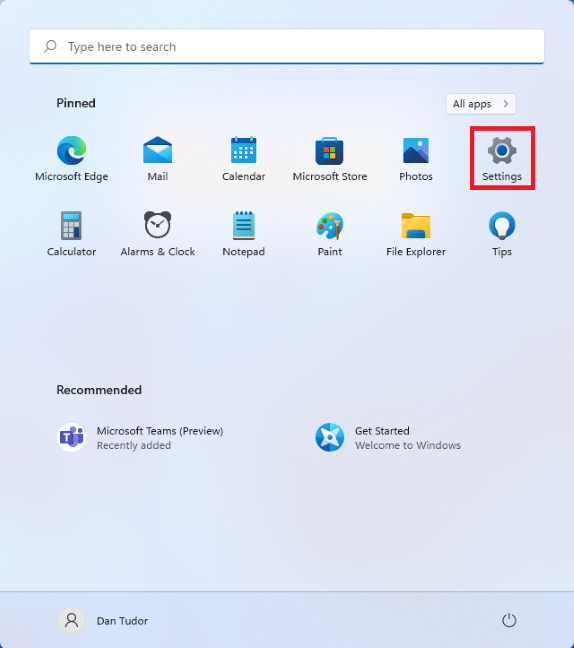
Значок «Настройки» можно найти, нажав «Пуск».
В приложении « Настройки » убедитесь, что слева выбрана « Система », а затем нажмите или коснитесь « Дисплей » (это первый элемент в правом списке).
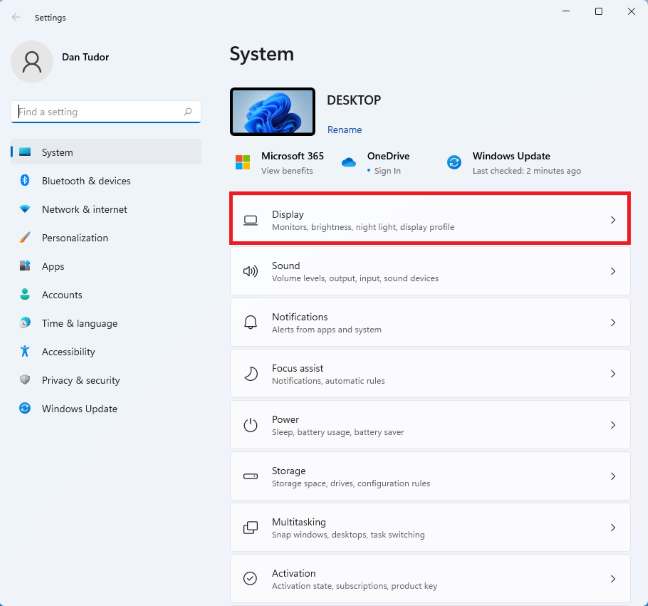
Нажмите «Дисплей», чтобы увидеть дополнительные настройки.
На следующем экране вы должны найти все настройки дисплея из Windows 11. Вы можете просто включить ночной свет , щелкнув переключатель рядом с ним, или вы можете щелкнуть текст (но не переключатель), чтобы получить доступ к более подробным настройкам. .
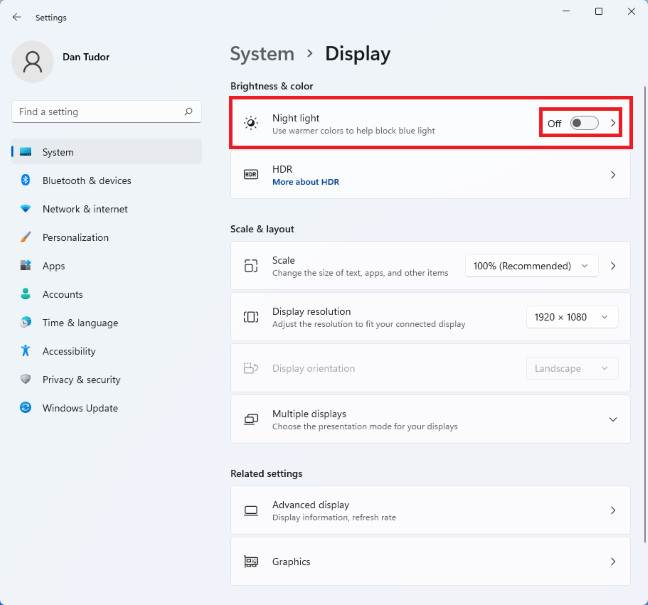
Функцию ночного освещения можно включить или выключить с помощью переключателя.
Затем у вас есть возможность тонкой настройки ночного света :
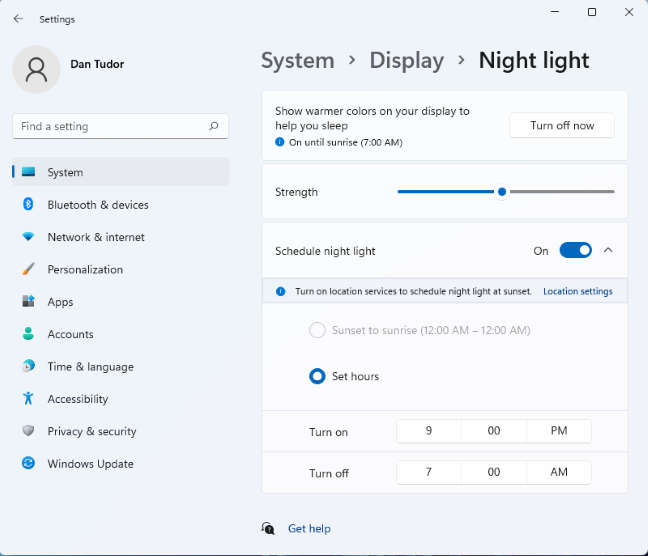
Настройте параметры ночного освещения Windows 11.
Все ваши изменения применяются мгновенно. Когда вы закончите настройку ночного света , закройте настройки , и все готово.
Как включить или отключить ночной свет из быстрых настроек
Если вы не заинтересованы в настройке параметров ночного освещения , а просто хотите включить или выключить эту функцию, есть более быстрый способ сделать это. Нажмите Windows + A на клавиатуре или нажмите или коснитесь значков рядом с часами ( Аккумулятор, Громкость, Сеть ) в правом нижнем углу экрана.
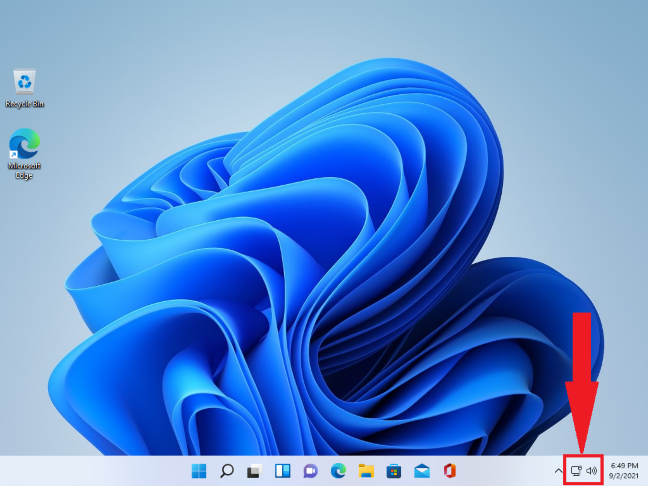
Щелкните значки рядом с часами, чтобы открыть быстрые настройки.
Панель быстрых настроек откроется в правом нижнем углу экрана. Здесь вы можете переключать различные функции Windows 11, включая Night light . Просто нажмите или коснитесь кнопки « Ночной свет », и эффект должен быть заметен мгновенно. Один щелчок включает его, а следующий выключает.
ПРИМЕЧАНИЕ . Кнопки быстрых настроек , которые вы видите, могут располагаться по-другому на вашем ПК или устройстве с Windows 11.

Включите или выключите ночной свет, нажав эту кнопку
Чтобы скрыть быстрые настройки , нажмите или коснитесь любого места на рабочем столе.
Почему не работает ночной свет Windows 11?
Если функция « Ночной свет » неактивна, у вас либо не установлены нужные драйверы для видеокарты, либо на вашем устройстве используются определенные драйверы, несовместимые с этой функцией. Если вам нужна помощь в установке или обновлении драйверов, вы можете найти всю необходимую информацию в этой статье: Что такое драйверы? Что делает водитель? .
Ночной свет Windows 11 работает для вас?
Мы являемся поклонниками фильтров синего света на наших мобильных устройствах, особенно в сочетании с темным режимом . Однако только некоторые из нас используют эту функцию на устройствах Windows. Прежде чем закрыть эту статью, расскажите нам, каковы ваши впечатления от Night light . Дайте нам знать в комментариях, если вы заметите какое-либо улучшение циклов сна или напряжения глаз после его использования.
Как установить и изменить на новый язык интерфейса в Windows 7 Домашняя и Профессиональная с помощью пакетов интерфейса пользователя.
Узнайте, как эффективно экспортировать пароли из браузеров, таких как Google Chrome, Mozilla Firefox, Opera, Internet Explorer и Microsoft Edge в формате CSV для удобства переноса.
Как изменить формат скриншота на Android-смартфонах и планшетах с png на jpg или с jpg на png.
Как открыть WordPad в Windows 10 и Windows 7. Вот все шаги, чтобы открыть WordPad: с помощью кликов, ярлыков и команд.
Сочетание клавиш Windows + G не работает? Вы не можете включить Xbox Game Bar? Вот три вещи, которые вы можете сделать, чтобы это исправить.
Где находится Центр мобильности Windows в Windows 10? Вот все ярлыки и способы открытия Центра мобильности Windows, включая новые методы.
Узнайте, как использовать WordPad в любой версии Windows для создания простых текстовых документов, их форматирования, редактирования и печати. Как использовать ленту в WordPad.
Как открыть File Explorer из Windows 10 и Windows 11 или Windows Explorer из Windows 7. Вот все ярлыки проводника.
Если вам больше не нужно использовать Galaxy AI на вашем телефоне Samsung, вы можете отключить его с помощью очень простой операции. Вот инструкции по отключению Galaxy AI на телефонах Samsung.
Если вам не нужен какой-либо персонаж ИИ в Instagram, вы также можете быстро удалить его. Вот руководство по удалению ИИ-персонажей в Instagram.
Символ дельта в Excel, также известный как символ треугольника в Excel, часто используется в статистических таблицах данных для выражения возрастающих или убывающих чисел или любых данных по желанию пользователя.
Помимо предоставления общего доступа к файлу Google Таблиц всем отображаемым таблицам, пользователи могут выбрать предоставление общего доступа к области данных Google Таблиц или к таблице Google Таблиц.
Пользователи также могут настроить отключение памяти ChatGPT в любое время, как в мобильной, так и в компьютерной версии. Вот инструкции по отключению хранилища ChatGPT.
По умолчанию Центр обновления Windows автоматически проверяет наличие обновлений, и вы также можете увидеть, когда было последнее обновление. Вот инструкции о том, как узнать, когда Windows последний раз обновлялась.
По сути, операция по удалению eSIM на iPhone также проста для выполнения. Вот инструкции по извлечению eSIM на iPhone.
Помимо сохранения Live Photos в виде видео на iPhone, пользователи могут очень просто конвертировать Live Photos в Boomerang на iPhone.
Многие приложения автоматически включают SharePlay при совершении звонка по FaceTime, из-за чего вы можете случайно нажать не ту кнопку и испортить видеозвонок.
При включении функции Click to Do функция распознает текст или изображение, на которые вы нажимаете, а затем принимает решения для выполнения соответствующих контекстных действий.
Включение подсветки клавиатуры заставит ее светиться, что полезно при работе в условиях слабого освещения или придаст вашему игровому уголку более прохладный вид. Ниже вы можете выбрать один из четырех способов включения подсветки клавиатуры ноутбука.
Существует много способов войти в безопасный режим в Windows 10, если вы не можете войти в Windows и войти в него. Чтобы войти в безопасный режим Windows 10 при запуске компьютера, ознакомьтесь со статьей ниже от WebTech360.
Grok AI теперь расширяет свой ИИ-генератор фотографий, позволяя преобразовывать личные фотографии в новые стили, например, создавать фотографии в стиле Studio Ghibli с использованием известных анимационных фильмов.
Google One AI Premium предлагает пользователям бесплатную пробную версию сроком на 1 месяц, чтобы зарегистрироваться и опробовать множество усовершенствованных функций, таких как помощник Gemini Advanced.
Начиная с iOS 18.4, Apple позволяет пользователям решать, показывать ли последние поисковые запросы в Safari.





















